
구글의 공식 워드프레스 통계 플러그인. 사이트 킷은 구글의 다양한 통계 서비스와의 깔끔한 연동이 큰 장점인 것 같습니다.
이야기에 앞서 이 글은 사이트 운영에 어려움을 겪고 있거나, 사이트 운영이 서투신 분들을 위해 쉽게 따라 하실 수 있도록 작성하였습니다. 제 글이 여러분께 많은 도움이 되셨길 희망합니다.
요즘 구글 애드센스 승인이 되고 나서부터, 조금 더 제 사이트를 방문해주시는 모든 분께 더 나은 콘텐츠와 경험을 드리고 싶기에 이것저것 사이트 찾아보고 적용해보는 등 사이트 꾸미기? 에 정신이 없는 것 같습니다. 워드프레스가 처음이기도 하고 PHP는 모르기에 마음 같아선 직접 사이트를 만들고 싶네요. ㅜㅜ
사이트를 더욱 잘 관리하고 싶은 마음에 다양한 정보들을 확인하던 중에 구글 애드센스 문서에서 워드프레스 통계 플러그인을 제공하고 있다는 문서를 보게 되었는데요.
그 플러그인은 바로 구글 Site Kit! (영어의 압박이 있기는 합니다. ㅠㅠ)
↑위의 이미지를 클릭하시면 새로운 창으로 홈페이지가 열립니다.[/caption]
구글 사이트 킷은 구글에서 제공하는 각종 분석, 통계 정보들을 통합적으로 우리의 사이트에서 확인할 수 있는 기능을 지원하기 위해 만들어진 플러그인입니다.
사이트 킷은 4개 서비스를 연동할 수 있는데요.
- 구글 서치 콘솔 (필수)
- 구글 애널리틱스 (권장)
- 구글 애드센스 (승인이 필요)
- 구글 페이지 스피드 인사이트 (권장)
이번 글에서는 가장 기본이 되는 구글 서치 콘솔과 구글 애널리틱스의 연동만을 다루도록 하겠습니다. 애드센스의 경우는 심사 조건이 까다롭기에 승인을 받지 못한 분들도 있을 거라 생각되기에 이번 글에서는 제외하였고 따로 다루도록 하겠습니다.
워드프레스 통계 플러그인. 구글 사이트 킷 설치를 해봅시다!
사이트 킷 공식 홈페이지에서 사이트 킷을 설치하기엔 다소 과정이 번거롭기에, 워드프레스 관리자 페이지에서 진행하였습니다.

워드프레스 관리자 화면으로 들어오셔서 플러그인 > 새로 추가 > site kit 키워드 검색 > 지금 설치 > 설치 후 지금 설치 버튼이 활성화로 변경되면 활성화 버튼을 클릭하여 주세요.

사이트 킷을 설치 후 활성화 버튼을 누르면 플러그인 > 설치된 플러그인으로 이동하며, 위 이미지의 Site Kit 설정에 관한 메시지가 보입니다.
중간에 영어로 되어 있는 (Help us improve the Site Kit plugin by allowing tracking ···)에 관한 내용은 체크 할 경우, 우리가 Site Kit 사용에 대한 데이터를 익명의 정보로 활용하여 플러그인을 개선하겠다는 이야기입니다. 사이트 킷 개선에 도움을 주실 분들께서는 체크해주시면 되겠습니다. START SETUP을 클릭합니다.

워드프레스 통계 플러그인인 사이트 킷의 설정은 위의 이미지에서 보시는 바와 같은 총 3단계에 걸쳐 진행됩니다.
1. 사이트에 관한 소유권 확인
진행을 위해 구글 계정에 로그인합니다. 여기서 로그인할 구글 계정은 우리의 사이트에 대한 애널리틱스, 서치 콘솔 애드센스 등이 연동된 구글 계정을 로그인하셔야 합니다.
위의 말은 다시 말하자면 '최소한으로 구글 서치 콘솔과 구글 애널리틱스에 우리의 사이트가 등록되어 있어야 한다는 이야기'입니다.

구글 계정에 로그인하면, Site Kit 플러그인에 권한을 줄 것인지 묻습니다. 다 허용을 해주시면 됩니다.

첫 번째 진행 내용은 "우리가 설치한 사이트 킷에 구글 서치 콘솔 데이터의 접근 권한을 허용하겠습니까?"라는 이야기입니다.
2. 우리의 사이트가 구글 계정 데이터에 접근할 수 있도록 허용하기

위의 내용은 두 번째 진행 내용으로 사이트 킷에 구글 데이터를 표시하겠다고 묻는 내용입니다. 허용(Allow)을 클릭해주세요. 근데 저는 허용을 클릭하니 처음에 아래와 같은 오류 메시지가 나왔습니다. (여러분은 오류가 안나 실수도 있습니다!)
An error occurred: Your temporary access code is invalid or expired. Please return to your WordPress site by cancelling below and retry.
더는 진행이 안 되어 취소(Cancel)를 클릭하니, 우리의 워드프레스 관리자 페이지로 되돌아왔으며,

위의 내용이 보여서 SIGN IN WITH GOOGLE을 클릭하였더니, 구글 계정 접근권한 허용과 관련하여 이미 접근 권한을 부여하였다고 주며 오류가 났던 부분부터 다시 진행되기 시작하였습니다. 다시 허용(Allow)을 클릭해 주세요.
3. 구글 서치 콘솔 설정하기
이 부분은 1~2단계를 진행하며 자연스럽게 설정이 되었는데요. 아마도 사이트 운영을 위해 구글 서치 콘솔에 우리의 사이트를 등록하지 않았을 때 서치 콘솔 등록을 위한 설정 단계인듯 합니다. 대부분 사이트 노출을 위해 구글 서치 콘솔에 사이트 등록을 하므로 이 부분이 막히는 분은 없을 거라 예상합니다.
모든 진행 과정이 마무리되셨다면!
아래 이미지와 같은 화면을 보실 수 있을 거에요!
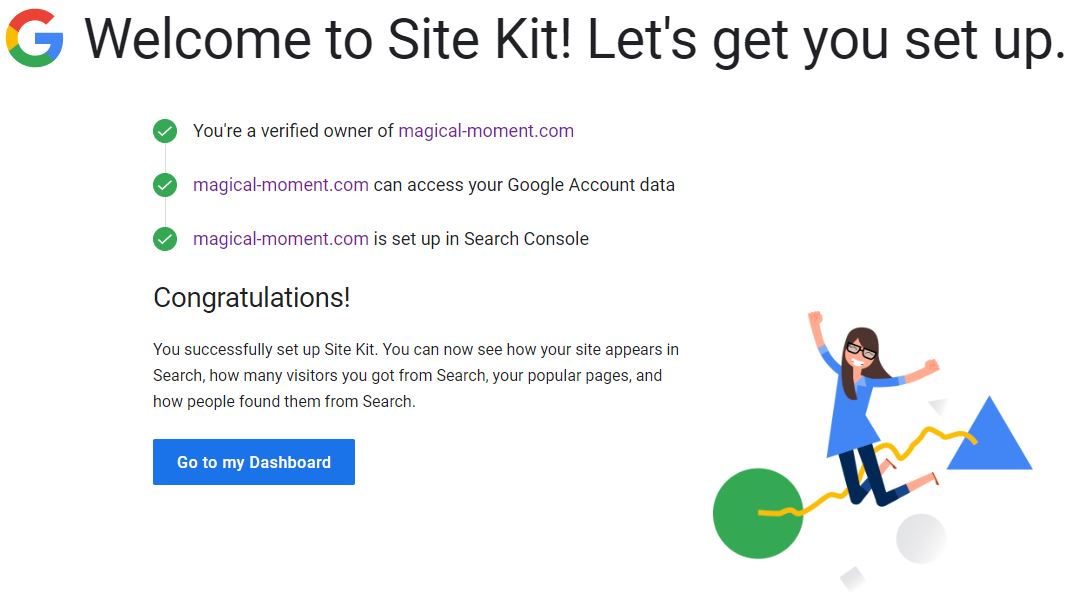
설정이 모두 끝났으니, Go to my Dashboard를 클릭하여 주세요.
워드프레스 통계 플러그인. 구글 사이트 킷 설치가 끝나셨다면!
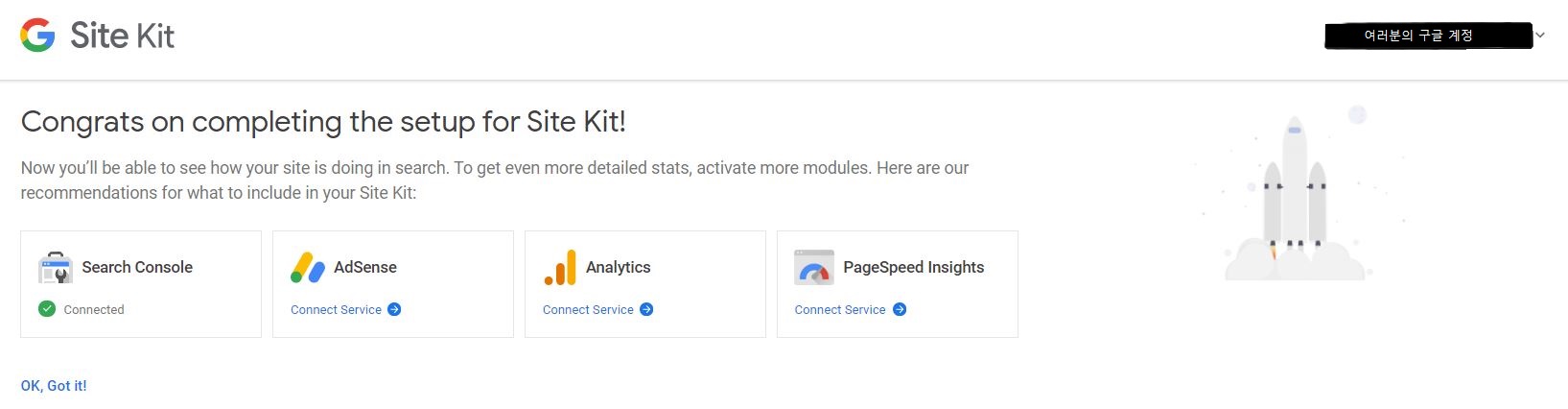
사이트 킷 설정이 기본적으로 마무리 되었다면 위의 이미지를 보실 수 있습니다. 설치 과정에서 연동한 구글 서비스는 구글 서치 콘솔뿐이었습니다.
추가로 연동해야 하는 서비스는 다음과 같습니다.
- 구글 애드센스
- 구글 애널리틱스
- 구글 페이지 스피트 인사이트
위 3가지는 별도로 연동을 해주어야 하네요.

워드프레스 통계 플러그인답게 우선 사이트 킷이 보여주는 정보들을 보면 우리가 가장 기본적으로 확인하는 정보들을 보여주고 있습니다.
서치 콘솔의 데이터를 기반으로 사람들에게 나의 사이트가 얼마나 노출되었고, 얼마나 사람들이 나의 글을 클릭하였는지를 간략하게 보여줍니다.
또한, 어떤 키워드로 나의 콘텐츠가 노출되었고, 사람들이 클릭하였는지도 확인할 수 있네요. 기존에는 이러한 정보들을 구글 서치 콘솔과 연동된 구글 애널리틱스에서 확인을 하였었는데, 하나의 대시보드로 종합적인 정보를 확인 가능해서 좋은 것 같습니다.
구글 사이트 킷의 기본적인 설정을 끝냈다면.
사이트 킷의 대시보드를 다시 들어오면 아래와 같은 이미지가 보이실 겁니다.

위의 이미지는 사이트 킷을 위한 기본적인 서비스(구글 서치 콘솔)만 연동되어 있기 때문입니다. 구글 애널리틱스, 구글 애드센스, 구글 페이지 스피드 인사이트 등의 서비스도 연동을 해주면 우리의 사이트 통계를 분석하기가 더욱 편해지겠죠!?
구글 애널리틱스 연동하기.
이 부분은 앞의 과정을 무리 없이 따라오셨다면 너무나 쉽습니다.

제 사이트는 구글 애널리틱스에 이미 연동된 상태(사이트 킷에만 연동이 안 되어 있는 상황입니다.)이기에 COMPLETE ACTIVATION을 클릭해서 사이트 킷에서도 애널리틱스 데이터에 접근할 수 있도록 권한을 주도록 하겠습니다.

구글 사이트 킷의 구글 애널리틱스 접근 권한 허용의 진행 과정은 앞서 했던 사이트 킷의 구글 서치 콘솔 전근 권한 허용 과정과 똑같습니다. 대상이 서치 콘솔에서 애널리틱스로만 바뀌었을 뿐입니다. 허용을 클릭합니다.
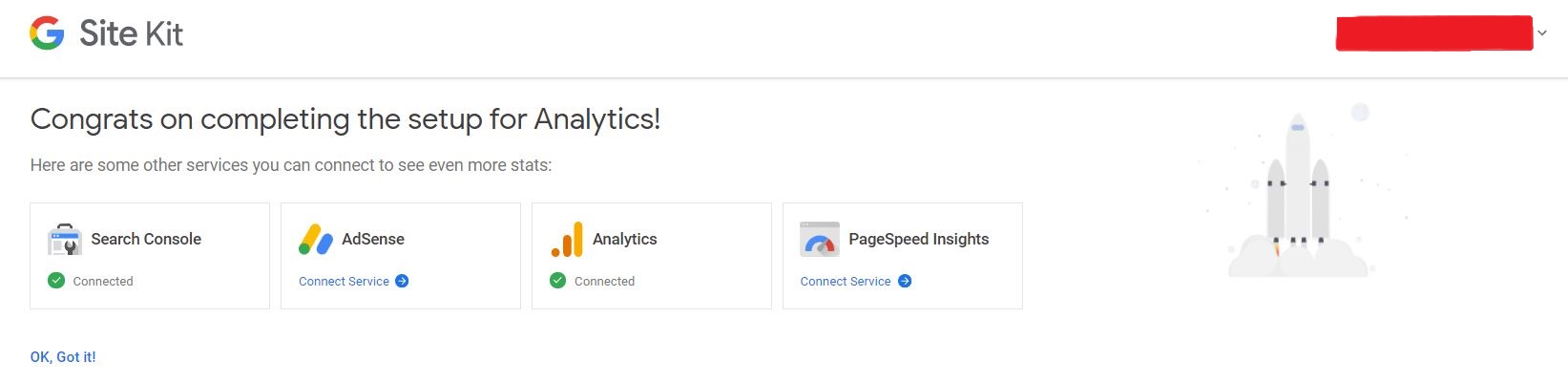
구글 애널리틱스를 연동하니 워드프레스 통계 플러그인답게, 사이트 킷에 어떤 서비스들이 연동되어 있는지를 다시 보여주네요. 현재 저는 서치 콘솔과 애널리틱스를 연동한 상태입니다.

보시면 Source라고 해서 어떤 구글 서비스에서 가져온 정보인지에 대한 출처가 표시되고 있습니다.
Site Kit의 메뉴 중 Search Console(서치 콘솔)과 Analytics(애널리틱스)라는 카테고리가 있습니다. 이 카테고리를 클릭하시면 아래와 같은 정보를 보실 수 있습니다.
- 최근 28일 동안 방문한 사용자
- 최근 28일 동안 가장 인기 있는 나의 글 10개
- 최근 28일 동안 유입된 경로
구글 페이지 스피드 인사이트 연동하기.

페이지 스피드 인사이트(PageSpeed Insights.)는 우리의 웹 사이트를 개선하기 위한 다양한 정보들을 주는 서비스라고 생각하시면 됩니다. 이미지 속 ACTIVATE PAGESPEED INSIGHTS를 클릭하세요.
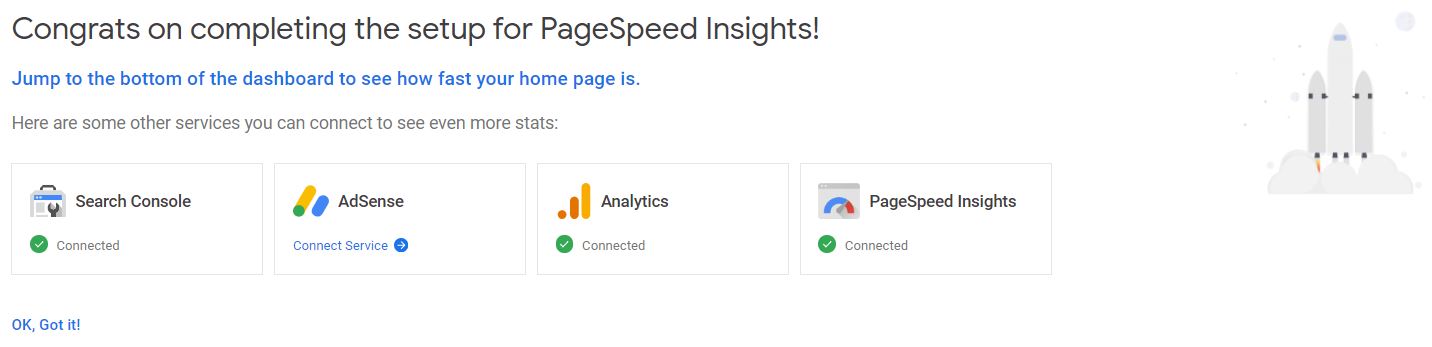
별도의 인증 단계 없이 바로 활성화가 됩니다. 구글 계정의 데이터들을 활용하는 것이 아녀서 그렇습니다.

밀리 세컨드는 1초를 1000으로 나눈 값입니다. 490밀리초는 0.49초가 되겠네요. 전반적으로 개선이 필요하다고 알려줍니다.
In the Lab은 페이지 스피드 인사이트의 통제된 환경에서 점검한 내용을 보여주며,
In the Field는 실제 사용자(크롬 브라우저)들이 우리의 사이트를 로드하고 다양한 상호작용을 한 정보들을 보여주는 항목이라고 합니다. 저는 활성화 직후라 그런지 아직 보여줄 정보가 없다고 나왔습니다.
조금 더 자세한 항목들을 보고 싶으시다면 오버뷰 이미지의 PageSpeed Insights를 클릭하시면 아래와 같은 정보들을 확인하실 수 있습니다.

참고로 페이지스피드 인사이트의 점수는 절대적인 기준이 아닙니다. 점수가 높다고 구글 검색결과에 영향을 주거나 하지는 않습니다. 우리의 사이트를 개선하기 위한 단서를 주는 정도라고 생각하시면 되겠습니다. 저 같은 경우에는 PC를 기준으로 사이트를 점검하다 보니, 모바일 기준에서는 점수가 매우 낮게 나오더라고요.
모바일 환경도 고민을 많이 해봐야 할 듯합니다.
워드프레스 통계 플러그인. 사이트 킷 설치를 하고 사용해보며 느낀 후기.
워드프레스 사이트 관리를 위한 구글의 서비스를 연동한 워드프레스 통계 플러그인들은 많이 있습니다.
하지만 이러한 워드프레스 통계 플러그인들을 제대로 활용하려면 결국엔 유료 버전을 활용해야 합니다. 이 말은 반대로 유료 버전을 쓰지 않을 거라면, 구글 공식 워드프레스 통계 플러그인인 구글 사이트 킷이 조금 더 깔끔하고 나은 대안이 될 수 있다는 것입니다.
사이트의 성장을 위한 깔끔한 피드백은 중요합니다. 가볍게 사이트를 성장시켜 나가고 계신 분들이라면 적은 금액이라도 부담이 될 수 있을 거라 생각하는데요. 구글 공식 워드프레스 통계 플러그인. 사이트 킷을 활용해보시는 건 어떨까요?
이 글은 개인적으로 운영하던 워드프레스 블로그(magical-moment.com)를
정리하게 되어 옮겨온 글(2020년 7월 18일)입니다.
'워드프레스' 카테고리의 다른 글
| 워드프레스 통계 플러그인 사이트 킷에 구글 애드센스 활성화하기 P46 (0) | 2021.03.19 |
|---|---|
| 블루호스트 PHP 버전 7.4에 업데이트에 관하여(워드프레스 블로그) P43 (1) | 2021.03.19 |
| 워드프레스 블로그를 선택한 이유 P34 (0) | 2021.03.19 |
| 워드프레스 블로그 구글 애드센스 승인을 위한 3가지 P42 (3) | 2021.03.19 |
| 워드프레스 블로그 구글 애드센스 승인까지 P41 (4) | 2021.03.19 |






